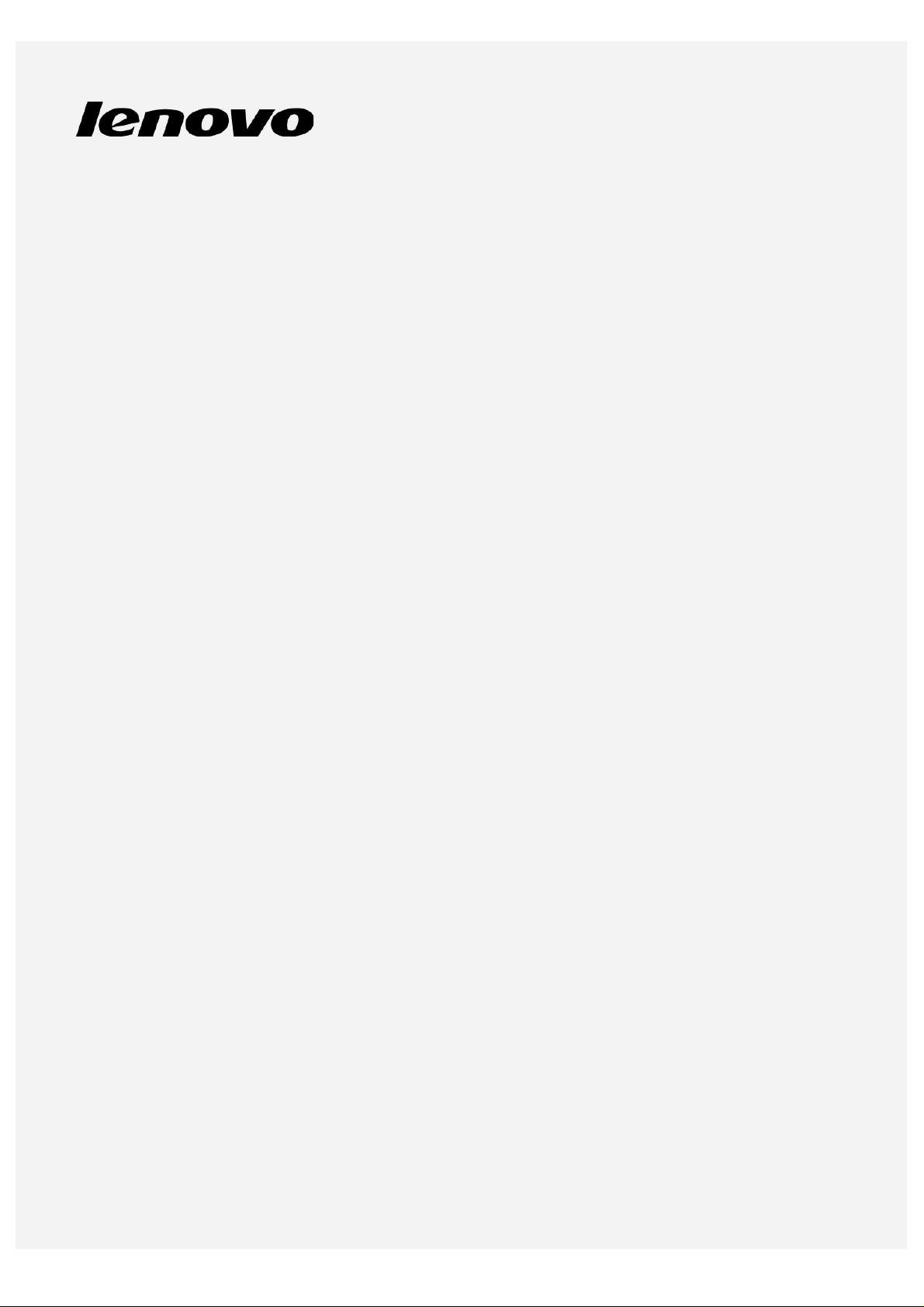
Lenovo TAB 2 A7-30
Panduan Pengguna V1.0
Lenovo TAB 2 A7-30HC
Lenovo TAB 2 A7-30GC
Lenovo TAB 2 A7-30F
Lenovo TAB 2 A7-30H
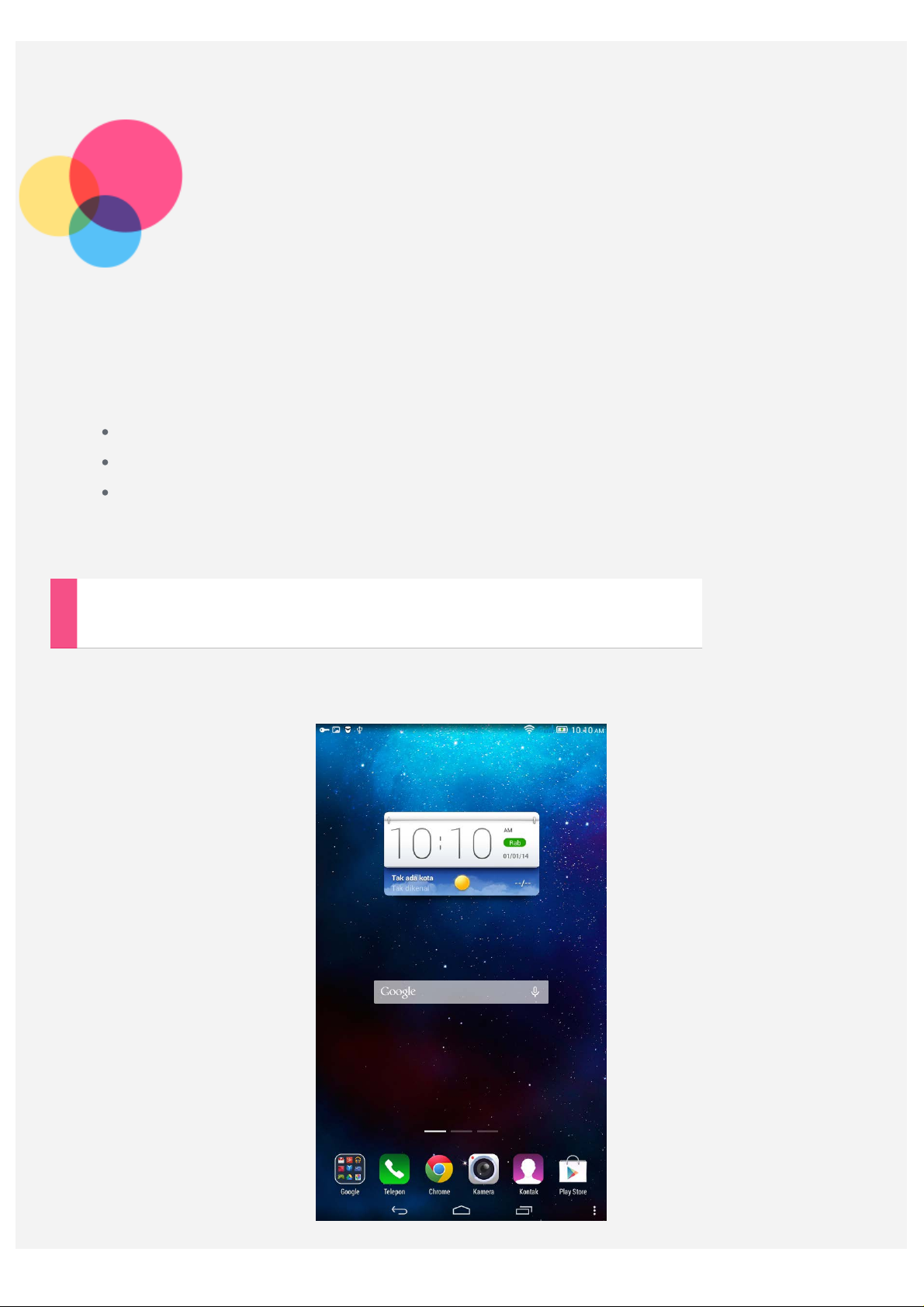
Dasar-dasar
Catatan: Sebelum menggunakan informasi ini dan produk yang terkait, pastikan Anda
membaca:
Panduan Keamanan, Garansi, & Memulai Cepat
Pemberitahuan Peraturan
"Informasi penting tentang keamanan dan penanganan" pada "Lampiran".
Panduan Keamanan, Garansi & Memulai Cepat serta Pemberitahuan Peraturan telah diunggah
ke situs web di http://support.lenovo.com.
Layar Awal
Layar awal adalah adalah titik awal untuk menggunakan perangkat Anda. Untuk kenyamanan
Anda, layar awal telah disetel untuk beberapa aplikasi dan widget yang berguna.
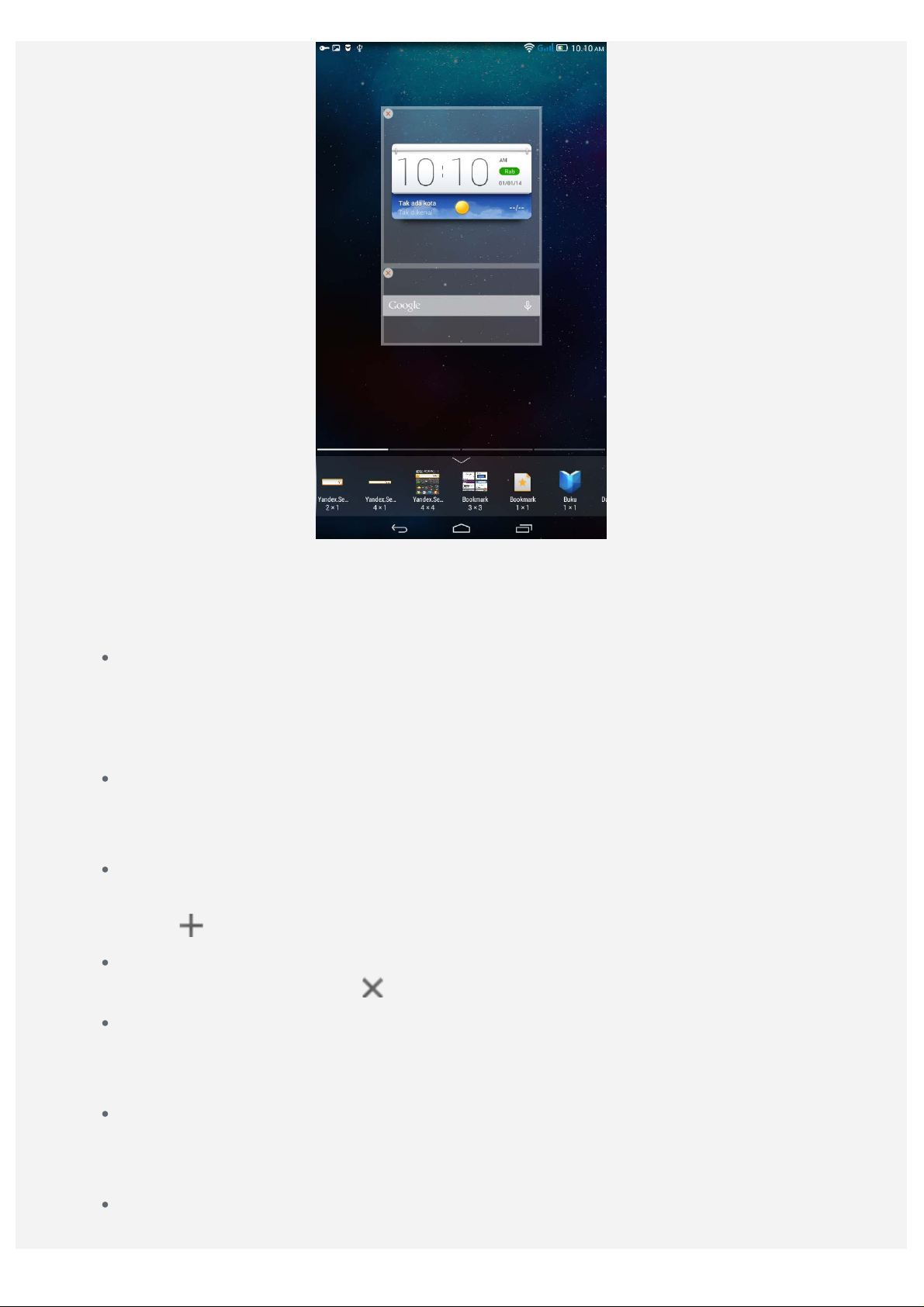
CATATAN: Fitur dan layar awal pada perangkat Anda mungkin berbeda, tergantung
pada lokasi, bahasa, operator, dan model perangkat.
Anda dapat menyesuaikan layar awal Anda kapan saja.
Layar awal
Pada layar awal pertama, terdapat bilah Pencarian Google, dan widget Lenovo
Weather.
Layar awal lainnya berisi sejumlah aplikasi.
Layar pratinjau
Ketuk dan tahan di mana saja pada layar awal, kecuali ikonnya.
Di bagian bawah layar terdapat beberapa widget.
Menambahkan layar awal
Pada layar pratinjau, geser layar awal ke kiri. Saat Anda melihat layar awal terakhir,
ketuk untuk menambahkan layar awal.
Menghapus layar awal
Pada layar pratinjau, ketuk pada layar awal yang akan dihapus.
Menambahkan widget ke layar awal
Pada layar pratinjau, geser daftar widget ke kiri atau kanan, seret widget ke posisi
yang diinginkan, dan lepaskan.
Mengubah wallpaper
Buka Pengaturan > PERANGKAT > Tampilan > Wallpaper dan pilih wallpaper yang
Anda kehendaki.
Memindahkan aplikasi ke layar lain
Ketuk dan tahan aplikasi yang akan dipindahkan, seret ke kiri atau kanan layar, dan
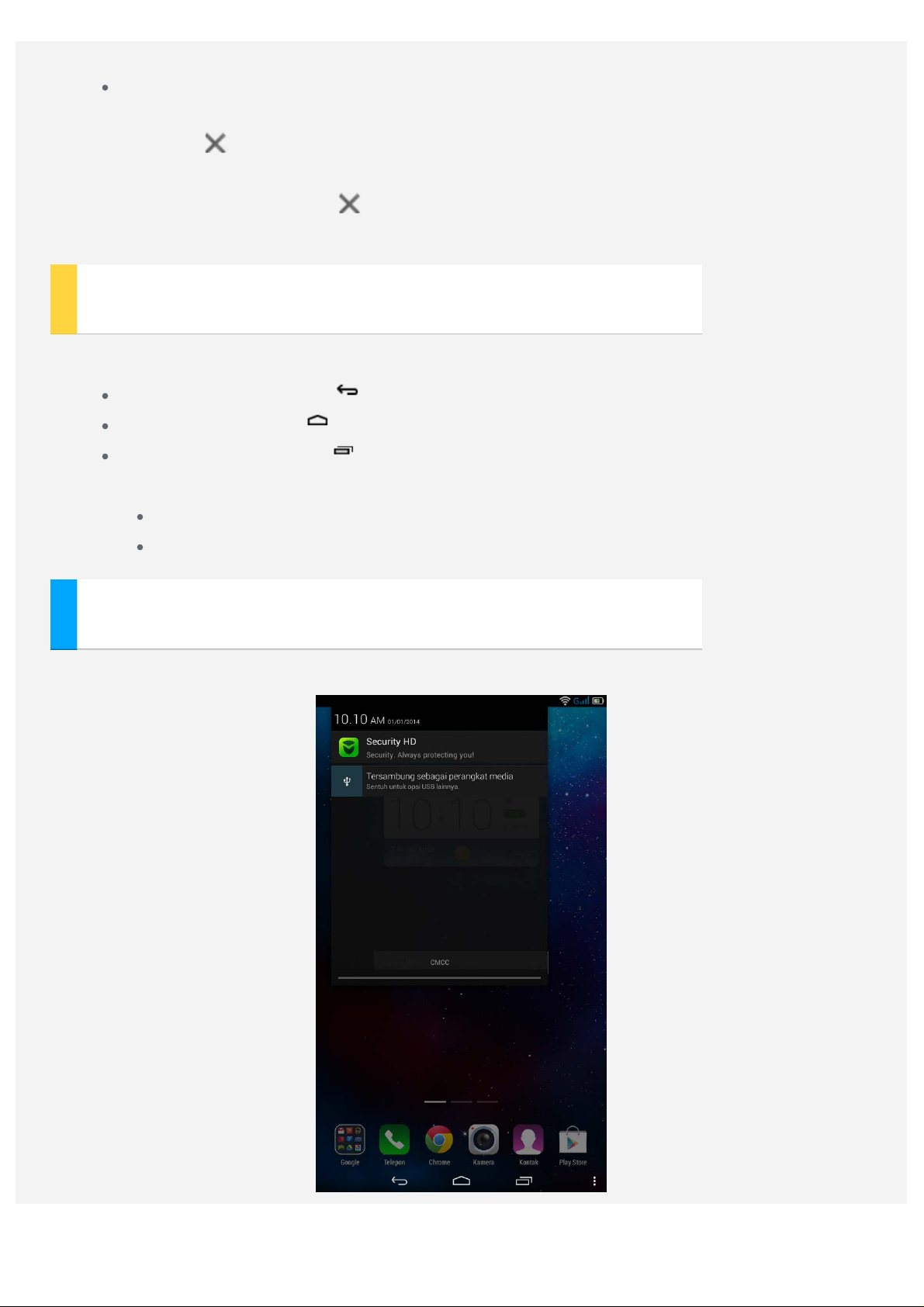
lepaskan ke posisi yang Anda inginkan.
Menghapus pemasangan aplikasi
1. Ketuk dan tahan aplikasi yang akan dihapus.
2. Ketuk di sudut kiri atas aplikasi.
3. Ketuk OK untuk menghapus instalasi aplikasi.
Catatan: Jika tidak ada yang ditampilkan di sudut kiri aplikasi, artinya aplikasi
ini tidak boleh dihapus instalasinya.
Tombol layar
Ada tiga tombol di bagian bawah layar awal.
Tombol kembali: Ketuk untuk kembali ke halaman sebelumnya.
Tombol awal: Ketuk untuk kembali ke layar awal default.
Tombol terbaru: Ketuk untuk melihat aplikasi terbaru. Kemudian, Anda dapat
melakukan hal berikut:
Ketuk salah satu aplikasi untuk membukanya.
Ketuk dan tahan aplikasi, lalu ketuk Info aplikasi.
Pemberitahuan
Geser ke bawah dari bagian atas layar untuk melihat pemberitahuan.
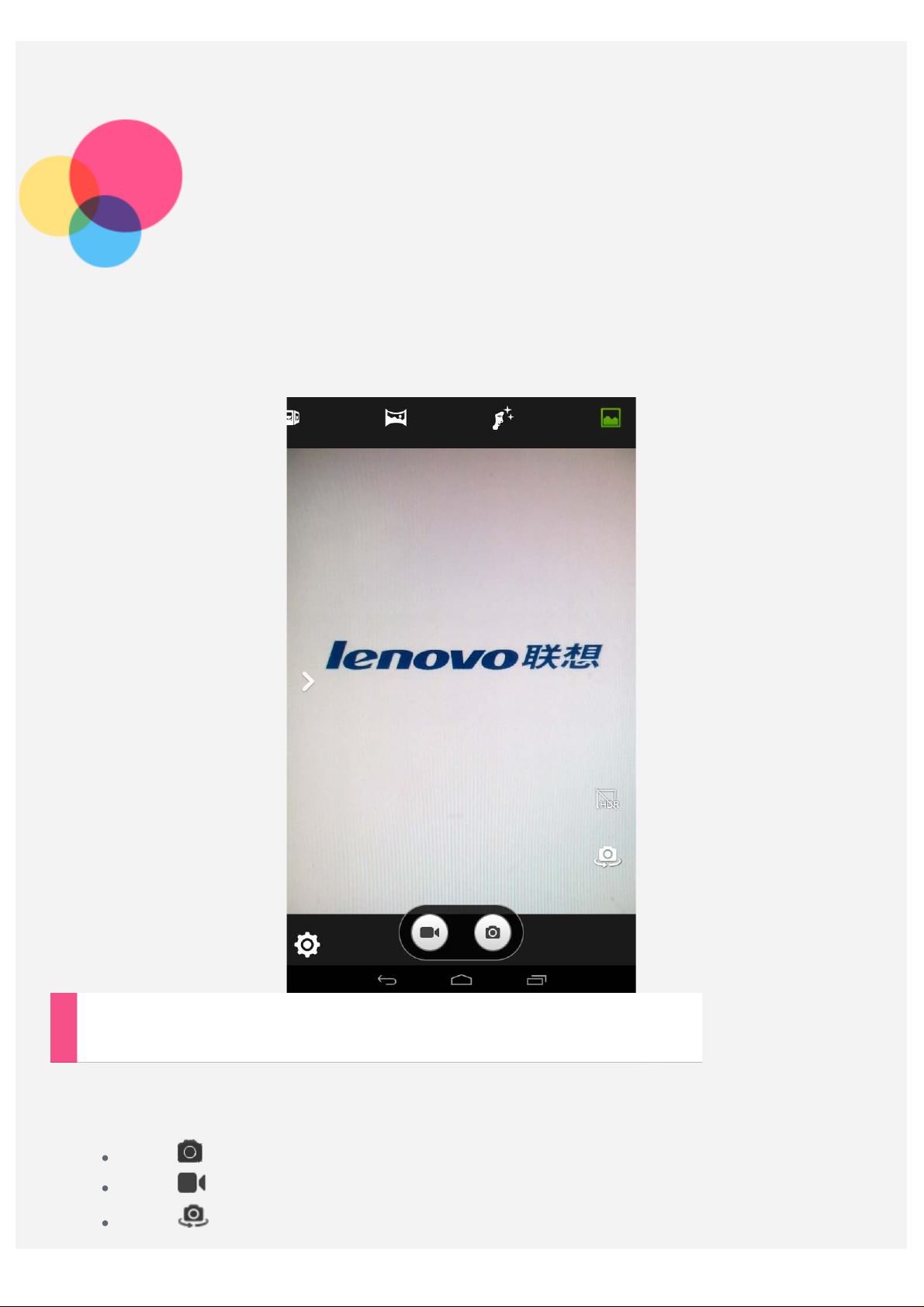
Kamera
Untuk membuka Kamera, buka Kamera.
Mengambil foto dan video
Anda dapat mengambil foto dan merekam video dengan kamera yang terintegrasi pada
perangkat Anda.
Ketuk untuk mengambil foto.
Ketuk untuk merekam video.
Ketuk untuk beralih antara kamera depan dan belakang.
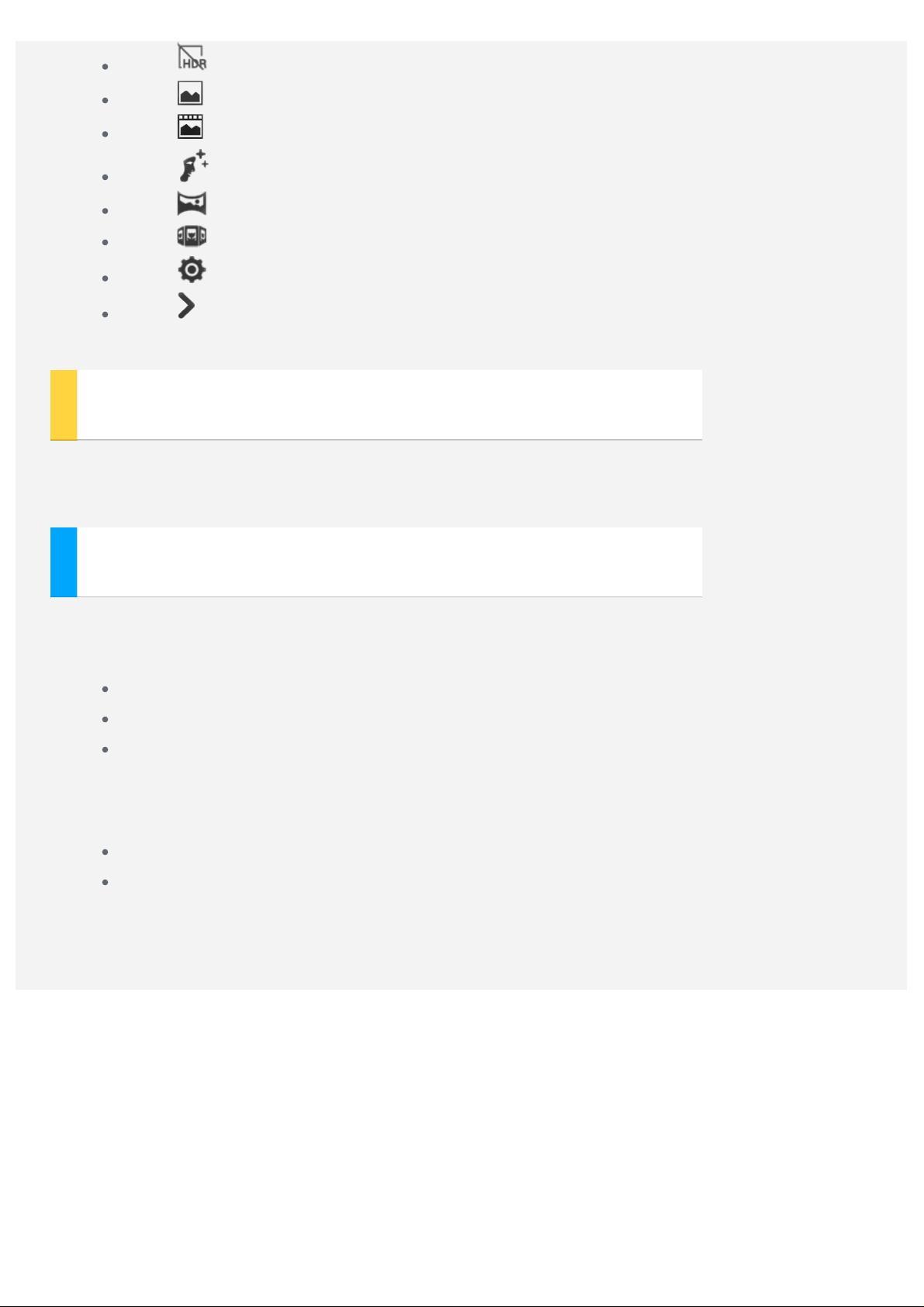
Ketuk untuk mengaktifkan/menonaktifkan Mode HDR.
Ketuk untuk menggunakan Mode Normal.
Ketuk untuk menggunakan Mode Foto Live (hanya di Lenovo TAB 2 A7-30F).
Ketuk untuk menggunakan Mode Wajah cantik.
Ketuk untuk menggunakan Mode Panorama.
Ketuk untuk menggunakan Mode Tampilan Berbagai Sudut.
Ketuk untuk mengonfigurasi setelan kamera lainnya.
Ketuk untuk mengonfigurasi Pencahayaan, Keseimbangan putih, Efek warna, dan
Mode scene.
Mengambil screenshot
Tekan dan tahan tombol Aktif/Nonaktif dan tombol Perkecil volume pada saat yang
bersamaan.
Melihat foto dan video
Foto dan video disimpan pada penyimpanan internal perangkat Anda. Anda dapat melihat foto
dan video Anda dengan cara berikut ini:
Ketuk gambar kecil foto saat menggunakan aplikasi Kamera.
Buka Galeri.
Buka Browser File.
Screenshot disimpan pada penyimpanan internal perangkat Anda. Anda dapat melihat
screenshot dengan cara berikut ini:
Buka Galeri.
Buka Browser File.
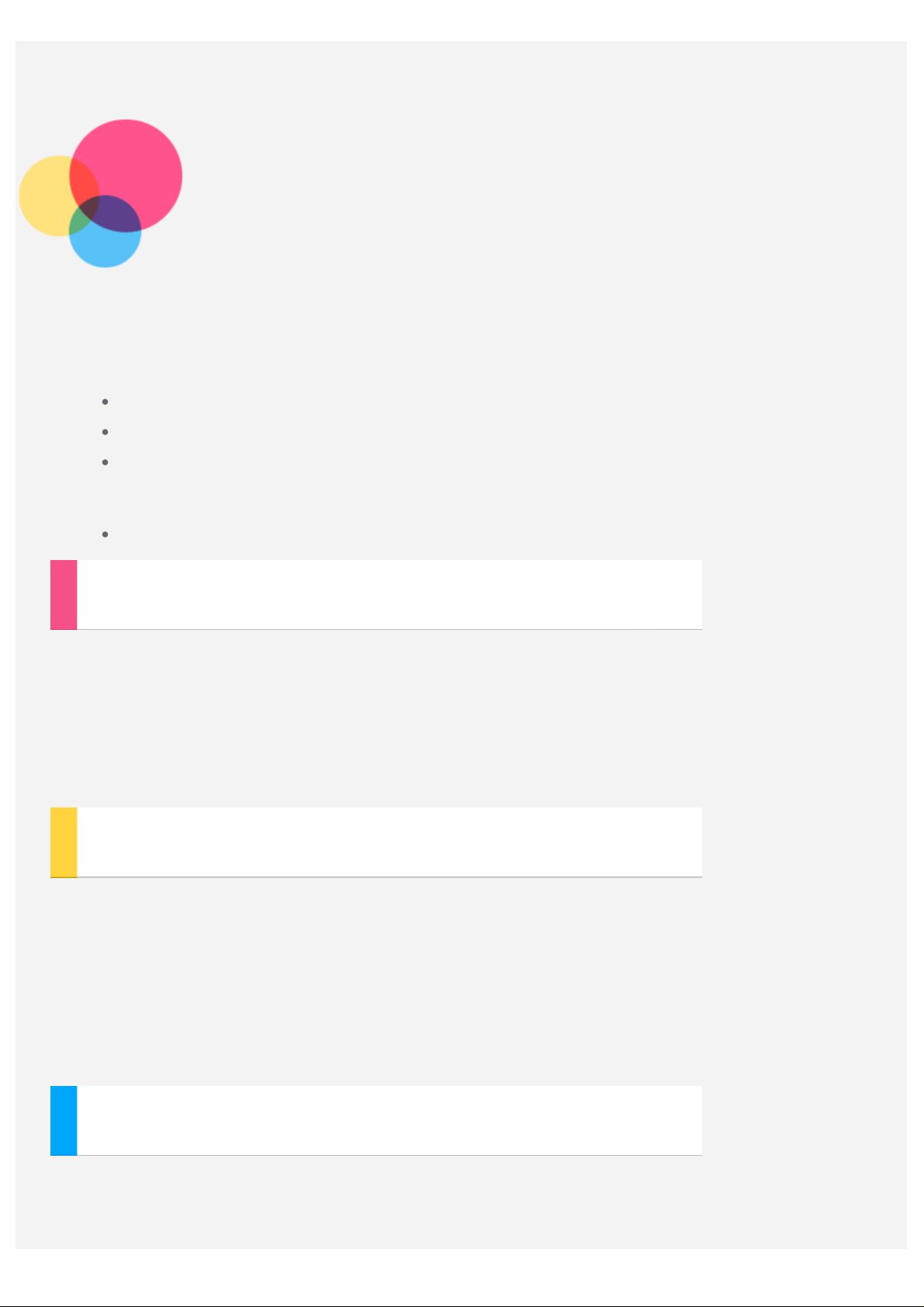
Jaringan
Anda harus menyiapkan jaringan nirkabel sebelum tersambung ke Internet.
Menyiapkan jaringan WLAN
Menyiapkan jaringan seluler
Menyiapkan jaringan VPN
Anda juga dapat membagikan jaringan seluler Anda dengan orang lain.
Menyiapkan hotspot
Menyiapkan jaringan WLAN
Buka Pengaturan > NIRKABEL & JARINGAN > WLAN.
Hidupkan blok WLAN dan ketuk hotspot WLAN pada daftar sehingga Anda bisa tersambung
ke Internet. Saat Anda mengakses tautan aman, Anda harus memasukkan nama login dan kata
sandi agar bisa tersambung.
CATATAN: Anda harus memiliki beberapa hotspot WLAN yang valid agar bisa tersambung.
Menyiapkan jaringan seluler
Topik ini berlaku untuk Lenovo TAB 2 A7-30HC, Lenovo TAB 2 A7-30H, dan Lenovo TAB 2
A7-30GC.
Buka Pengaturan > NIRKABEL & JARINGAN > Koneksi data.
Hidupkan blok Koneksi data.
CATATAN: Anda harus memiliki kartu SIM yang valid dengan layanan data. Jika Anda
tidak memiliki kartu SIM, hubungi operator Anda.
Menyiapkan jaringan VPN
VPN yang digunakan di dalam organisasi memungkinkan Anda untuk mengkomunikasikan
informasi pribadi dengan aman melalui jaringan non-pribadi. Anda mungkin harus
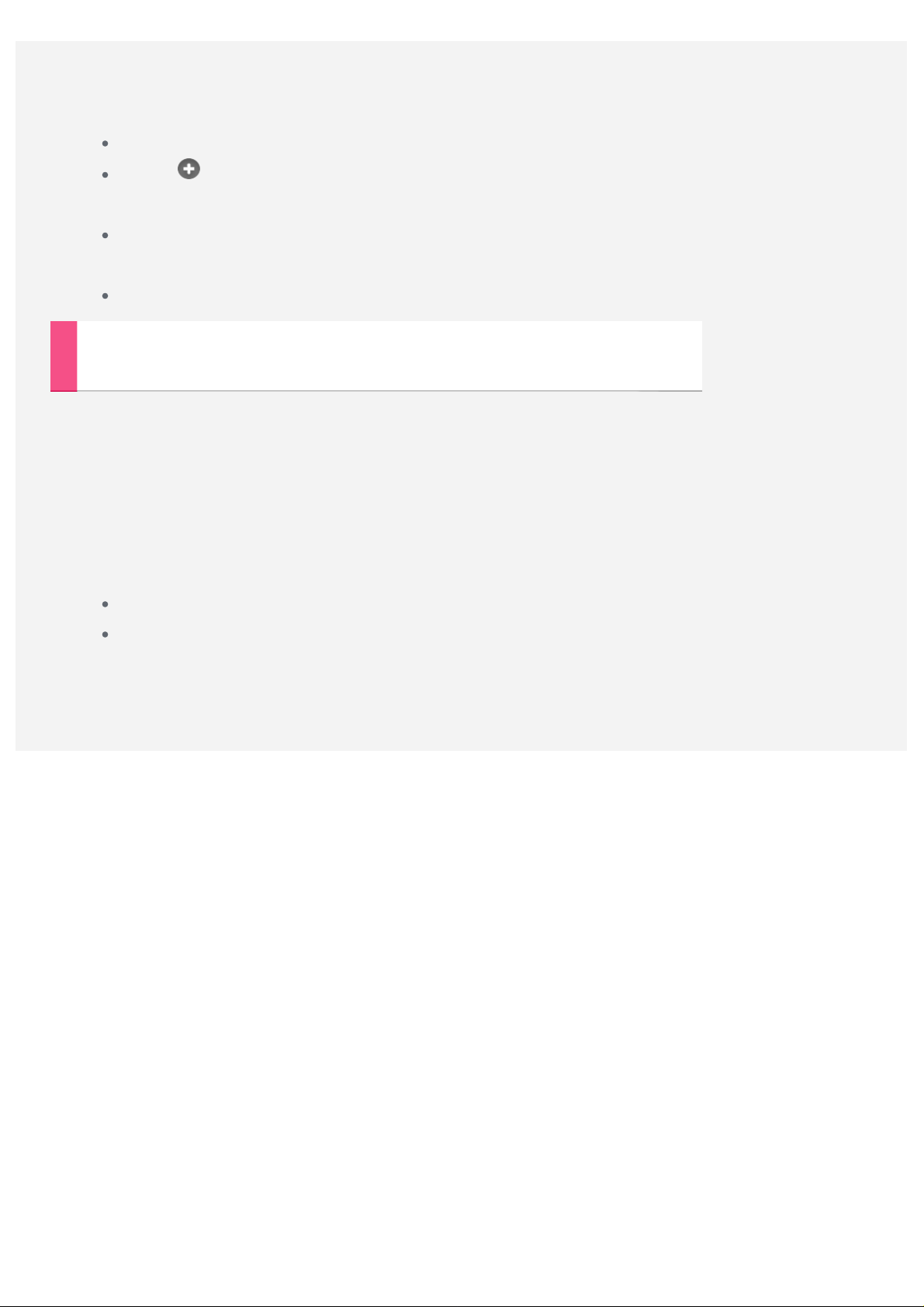
mengonfigurasi VPN, misalnya untuk mengakses email kerja Anda. Mintalah setelan yang
diperlukan kepada administrator jaringan untuk mengonfigurasi VPN untuk jaringan Anda.
Setelah satu atau beberapa setelan VPN dibuat, Anda dapat:
Buka Pengaturan > NIRKABEL & JARINGAN > Lainnya... > VPN.
Ketuk untuk mengedit profil VPN, termasuk nama server, tipe dan alamat server,
lalu ketik Simpan.
Ketuk nama server VPN, masukkan nama pengguna dan kata sandi, lalu ketuk
Sambungkan untuk tersambung ke jaringan VPN.
Ketuk dan tahan nama server VPN untuk mengedit atau menghapus VPN.
Menyiapkan hotspot
Topik ini berlaku untuk Lenovo TAB 2 A7-30HC, Lenovo TAB 2 A7-30H, dan Lenovo TAB 2
A7-30GC.
Anda dapat menggunakan Hotspot pribadi untuk berbagi koneksi Internet ke komputer atau
perangkat lain.
Buka Pengaturan > NIRKABEL & JARINGAN > Lainnya... > Menambatkan & hotspot
portabel dan lakukan hal berikut:
Hidupkan blok Hotspot WLAN.
Ketuk Siapkan hotspot WLAN untuk mengonfigurasi hotspot.
Anda juga dapat menggunakan Penambatan bluetooth dan Penambatan USB.
CATATAN: Beritahukan SSID Jaringan dan kata sandi kepada teman Anda sehingga Anda
dapat berbagi jaringan seluler.

Internet
Anda dapat menjelajahi Internet jika perangkat Anda telah tersambung ke jaringan nirkabel.
Untuk membuka aplikasi browser, buka Chrome.
Mengunjungi situs web
Anda dapat menggunakan aplikasi Chrome untuk mengunjungi situs web.
Mengetikkan alamat web
Anda tidak perlu mengetikkan alamat web secara lengkap dari situs web "http://"
untuk mengaksesnya.

Untuk mengunjungi "http://www.lenovo.com", cukup ketik "www.lenovo.com" ke
bilah alamat dan ketuk Buka.
Mencari kata kunci
Anda juga dapat mengetikkan kata kunci ke bilah alamat untuk mencari halaman web.
Anda dapat menyetel mesin pencarian di
Menambahkan halaman wab baru
Ketuk tab kosong di bagian atas, atau ketuk
halaman web baru.
Ketuk
Menutup halaman web
Ketuk untuk menutub tab halaman web.
Memuat ulang halaman web
Ketuk untuk memuat ulang halaman web.
Ketuk untuk mundur ke halaman web sebelumnya.
Ketuk untuk maju ke halaman web terbaru.
> Tab samaran baru untuk mengunjungi situs web tanpa meninggalkan jejak.
> Pengaturan > DASAR > Mesin pencari.
> Tab baru untuk menambahkan tab
Menyimpan halaman web
Anda dapat menyimpan gambar dan halaman web pada penyimpanan internal perangkat Anda.
Menyimpan gambar
Ketuk dan tahan gambar, lalu ketuk Simpan gambar.
Mem-bokmark halaman web
Ketuk
Ketuk
, kemudian ketuk Simpan untuk menambahkan halaman web ke Bookmark.
> Bookmark untuk melihat Bookmark seluler.
Menyetel aksesibilitas
Ketuk > Pengaturan > LANJUTAN > Aksesibilitas untuk menyetel skala teks dan zoom
halaman web.

Anda dapat menerima dan mengirim email jika perangkat Anda telah tersambung ke jaringan
nirkabel.
Untuk mengakses aplikasi Email, buka Email.
Untuk mengakses aplikasi Google Email, buka Gmail.
Membuat akun Email
Anda bisa masuk ke Email jika Anda memiliki akun email. Jika tidak, Anda harus membuat
akun email.
Anda harus membuat akun email saat menggunakan aplikasi Email untuk pertama kalinya.
Pada halaman Buat akun, ketik alamat email dan kata sandi Anda, lalu ketuk Berikutnya.
Menggunakan Email
Setelah membuat akun email, Anda dapat menggunakan aplikasi Email untuk mengirim dan
menerima email.
Menambah akun Email
Anda dapat menambah beberapa akun email.
Setelah Anda masuk di Email, ketuk
lainnya beserta kata sandinya.
> Pengaturan > TAMBAHKAN AKUN, lalu ketik akun

Peta
Anda harus memilih setelan berikut sebelum menggunakan Peta.
Buka Setelan > PRIBADI > Lokasi dan aktifkan akses lokasi untuk aplikasi Google.
Mencari lokasi
Ketik alamat yang ingin Anda cari, lalu ketuk .
Anda juga dapat mengetuk , lalu berbicara. Bila Anda telah selesai, ketuk .

Lokasi saat ini
Ketuk untuk melihat lokasi Anda saat ini.
Ketuk Lokasi saya untuk memeriksa area sekitar.
Merencanakan rute
Ketuk dan ketikkan pada alamat "dari" dan "ke"... atau cukup masukkan sebagai "Lokasi
saya".
Pilih mode perjalanan, dengan mobil, bus, atau jalan kaki, lalu ketuk Buka.

Komunikasi
Anda dapat menggunakan perangkat Anda untuk melakukan panggilan, mengirim pesan, dan
mengelola kontak.
Mengelola kontak
Anda dapat mengelola kontak dengan aplikasi Kontak. Anda dapat membuat kontak, serta
mengimpor dan mengekspor kontak.
Membuat kontak
Buka Kontak.
Ketuk
Masukkan informasi kontak, seperti "Nama", "Ponsel", "Rumah" dan sebagainya.
Bila Anda telah selesai, ketuk Simpan.
CATATAN: Anda dapat menambahkan kontak untuk perangkat atau akun.
Mengimpor dan mengekspor kontak
Buka Kontak.
Ketuk Pengaturan > Impor/Ekspor kontak.
Pilih Impor dari penyimpanan, pilih kontak yang ingin diimpor, lalu ketuk OK.
Atau pilih Ekspor ke penyimpanan, lalu ketuk OK.
untuk menambah kontak.
Melakukan panggilan
Topik ini berlaku untuk Lenovo TAB 2 A7-30HC dan Lenovo TAB 2 A7-30GC.
Buka Kontak, pilih nama, lalu ketuk nomor telepon untuk melakukan panggilan.

Mengirim pesan
Topik ini berlaku untuk Lenovo TAB 2 A7-30HC, Lenovo TAB 2 A7-30H, dan Lenovo TAB 2
A7-30GC.
Ketuk Pesan, lalu ketuk untuk menulis pesan baru.

Sinkronisasi
Anda dapat mentranser data antara perangkat dan komputer Anda. Transfer musik, gambar,
video, dokumen, file paket aplikasi Android (APK), dan lainnya.
Menyambungkan perangkat dan komputer Anda
Sambungkan perangkat dan komputer Anda dengan kabel data.
Jika Anda menggeser bagian kiri atas layar ke bawah, Anda akan melihat "Tersambung
sebagai perangkat media" pada bilah pemberitahuan.
Ketuk Tersambung sebagai perangkat media untuk opsi lainnya.

Mengoperasikan komputer
Ikuti langkah berikut:
Cari disk baru pada perangkat.
Salin file.
Menginstal APK
Ikuti langkah berikut:
Anda harus menyetel perangkat untuk mengizinkan instalasi aplikasi yang didapat dari
sumber yang tidak dikenal.
Buka Pengaturan > PRIBADI > Keamanan, pilih Sumber tidak dikenal lalu ketuk
OK.
Salin file APK dari komputer ke perangkat pada mode "Perangkat media (MTP)".
Buka kategori aplikasi pada Browser File.

Lampiran
Informasi penting tentang keamanan dan penanganan
Untuk mencegah cedera diri, kerusakan properti, atau kerusakan yang tidak disengaja pada
produk, baca semua informasi yang ada di bagian ini sebelum menggunakan produk. Untuk
saran tambahan guna membantu Anda mengoperasikan perangkat dengan aman, kunjungi:
http://www.lenovo.com/safety.
Tangani perangkat dengan hati-hati
Jangan menjatuhkan, menekuk, atau menusuk perangkat Anda; jangan memasukkan benda
asing atau meletakkan benda berat di atas perangkat. Komponen sensitif di dalamnya mungkin
bisa rusak.
Layar perangkat Anda terbuat dari kaca. Kaca bisa pecah jika perangkat terjatuh di atas
permukaan yang keras, terkena benturan keras, atau tertimpa benda berat. Jika kaca pecah atau
retak, jangan sentuh pecahan kaca yang pecah tersebut atau berusaha membuangnya dari
perangkat. Hentikan segera penggunaan perangkat dan hubungi dukungan teknis Lenovo untuk
meminta informasi reparasi, penggantian, atau pembuangan.
Saat menggunakan perangkat, jauhkan dari lingkungan yang panas atau bertegangan tinggi,
seperti peralatan listrik, perlengkapan pemanas listrik, atau perlengkapan memasak listrik.
Gunakan perangkat Anda hanya dalam kisaran temperatur 0°C (32°F)—40°C (104°F)
(penyimpanan -20°C (-4°F)—60 °C (140°F)) untuk menghindari kerusakan.
Jangan bongkar atau modifikasi perangkat
Perangkat Anda adalah unit yang tersegel. Tidak ada komponen di dalamnya yang dapat
diservis oleh pengguna akhir. Semua reparasi internal harus dilakukan di fasilitas reparasi
resmi Lenovo atau oleh teknisi resmi Lenovo. Mencoba membuka atau memodifikasi
perangkat Anda akan membatalkan garansi.
Pemberitahuan tentang baterai isi ulang terintegrasi
BAHAYA:

Jangan coba-coba untuk mengganti baterai ion lithium isi ulang. Hubungi Dukungan
Anda dapat menggunakan salah satu metode pengisian daya berikut untuk mengisi daya baterai
Lenovo untuk penggantian pabrik.
Pemberitahuan tentang kantung plastik
BAHAYA:
Kantung plastik dapat berbahaya. Jauhkan kantung plastik dari bayi atau anak-anak
untuk menghindari bahaya tercekik.
Informasi adaptor
Jangan sampai perangkat dan adaptornya basah.
Jangan rendam perangkat di dalam air atau meninggalkan perangkat di lokasi yang dapat
terkena air atau cairan lain.
Gunakan hanya metode pengisian daya yang direkomendasikan.
internal perangkat Anda:
Metode pengisian daya Display menyala Display padam
Adaptor AC
Didukung, tetapi baterai akan
Didukung
terisi ulang dengan lambat.
Koneksi USB antara konektor
DC-in pada perangkat dan
konektor USB di komputer
pribadi atau perangkat lain
yang memenuhi standar USB
2.0. Pengguna harus
menggunakan koneksi ke
antarmuka USB dengan versi
USB 2.0 atau yang lebih
tinggi.
Catatan:
Display menyala: Perangkat menyala
Display padam: Perangkat tidak aktif atau dalam mode penguncian layar
Perangkat pengisi daya dapat menjadi panas selama penggunaan normal. Pastikan Anda
memiliki sistem ventilasi yang memadai di sekitar perangkat pengisi daya. Cabut perangkat
Didukung, tetapi akan ada
kompensasi untuk pemakaian
Didukung, tetapi baterai akan
daya dan baterai akan terisi
terisi ulang dengan lambat.
ulang lebih lambat daripada
biasanya.
pengisi daya jika salah satu kondisi berikut terjadi:
Perangkat pengisi daya terkena hujan, cairan, atau kelembapan yang berlebihan.
Perangkat pengisi daya menunjukkan tanda-tanda kerusakan fisik.
Anda ingin membersihkan perangkat pengisi daya.
Peringatan:
Lenovo tidak bertanggung jawab terhadap performa atau keamanan produk yang tidak

dibuat atau disetujui oleh Lenovo. Gunakan hanya adaptor AC dan baterai yang
direkomendasikan oleh Lenovo.
Pencegahan gangguan pendengaran
Perangkat Anda memiliki konektor headphone. Selalu gunakan konektor headphone untuk
headphone (disebut juga headset) atau earphone.
HATI-HATI:
Tekanan suara yang berlebihan dari earphone dan headphone dapat menyebabkan
gangguan pendengaran. Penyetelan equalizer ke maksimum akan meningkatkan tegangan
output earphone dan headphone serta tingkat tekanan suara. Oleh karena itu, untuk
melindungi pendengaran Anda, setel equalizer ke tingkat yang sesuai.
Penggunaan headphone atau earphone yang berlebihan dalam waktu yang lama dengan volume
suara yang tinggi dapat berbahaya jika output konektor headphone atau earphone tidak sesuai
dengan spesifikasi EN 50332-2.
Konektor output headphone perangkat Anda telah sesuai dengan EN 50332-2 Sub klausul 7.
Spesifikasi ini membatasi tegangan output RMS pita lebar sebenarnya pada perangkat hingga
maksimal 150 mV. Untuk membantu melindungi dari kerusakan pendengaran, pastikan
headphone atau earphone yang Anda pakai sesuai dengan EN 50332-2 (batas-batas Klausul 7)
untuk tegangan karakteristik pita lebar sebesar 75 mV. Menggunakan headphone yang tidak
mematuhi EN 50332-2 bisa berbahaya karena tingkat tekanan suara yang berlebihan.
Jika perangkat Anda disertai dengan headphone atau earphone, sebagai satu kesatuan,
komposisi headphone atau earphone dan perangkat telah sesuai dengan spesifikasi EN 50332-
1. Jika Anda menggunakan headphone atau earphone yang berbeda, pastikan headphone atau
earphone tersebut sesuai dengan EN 50332-1 (Klausul 6.5 Nilai Batas). Menggunakan
headphone yang tidak mematuhi EN 50332-1 bisa berbahaya karena tingkat tekanan suara
yang berlebihan.
Pernyataan peringatan tekanan suara
Untuk perangkat yang diuji sesuai dengan EN 60950-1: 2006+A11:2009:+A1:2010+A12:2011,
wajib dilakukan uji suara untuk EN50332. Perangkat ini telah diuji memenuhi persyaratan
Level Tekanan Suara yang ditetapkan dalam standar EN 50332-1 dan/atau EN 50332-2 yang
berlaku. Kehilangan pendengaran secara permanen dapat terjadi jika earphone atau headphone
digunakan pada volume tinggi dalam waktu yang lama.
Pernyataan peringatan
Untuk mencegah kemungkinan gangguan pendengaran, jangan dengarkan pada tingkat
volume tinggi dalam waktu yang lama.
Berhati-hatilah saat menggunakan perangkat di kendaraan bermotor atau
sepeda
Utamakan selalu keselamatan diri Anda dan orang lain. Patuhi peraturan. Undang-undang dan

peraturan setempat mungkin mengatur cara penggunaan perangkat elektronik, seperti
perangkat Anda, saat mengendarai kendaraan bermotor atau naik sepeda.
reproduktif lainnya. Cuci tangan Anda setelah memegangnya.
Buang perangkat sesuai dengan undang-undang dan peraturan lokal
Saat perangkat Anda mencapai masa pakai normalnya, jangan hancurkan, bakar, rendam dalam
air, atau buang perangkat tersebut dengan cara yang bertentangan dengan undang-undang dan
peraturan lokal. Beberapa bagian internal mengandung substansi yang dapat meledak, bocor,
atau berdampak merugikan pada lingkungan jika dibuang dengan tidak benar.
Lihat “Informasi perlindungan lingkungan, daur ulang, dan pembuangan” untuk informasi
tambahan.
Jauhkan perangkat dan aksesori dari jangkauan anak-anak kecil
Perangkat Anda berisi komponen berukuran kecil yang dapat menimbulkan bahaya tersedak
bagi anak-anak kecil. Selain itu, layar kaca dapat pecah atau retak jika terjatuh di atau
dilempar ke permukaan yang keras.
Lindungi data dan perangkat lunak
Jangan hapus file yang tidak dikenal atau mengganti nama file atau direktori yang tidak dibuat
oleh Anda; jika dilakukan, perangkat lunak perangkat Anda mungkin tidak akan berfungsi.
Ingat bahwa mengakses sumber daya jaringan dapat menyebabkan perangkat Anda rentan
terhadap virus komputer, hacker, spyware, dan aktivitas jahat lainnya yang dapat merusak
perangkat, perangkat lunak, atau data. Anda bertanggung jawab untuk memastikan Anda
memiliki perlindungan yang memadai dalam bentuk firewall, perangkat lunak anti-virus,
perangkat lunak anti-spyware, dan perbarui terus perangkat lunak tersebut.
Jauhkan peralatan listrik seperti kipas angin, radio, speaker berdaya tinggi, AC, dan oven
microwave dari perangkat Anda. Medan magnet yang kuat dari peralatan listrik tersebut dapat
merusak layar dan data pada perangkat.
Perhatikan panas yang dihasilkan perangkat Anda
Saat perangkat diaktifkan atau baterai sedang mengisi, beberapa bagian dapat menjadi panas.
Temperatur yang dihasilkan tergantung pada jumlah aktivitas sistem dan tingkat pengisian
baterai. Kontak yang terus-menerus dengan tubuh, meski pun dilapisi dengan pakaian, dapat
menyebabkan ketidaknyamanan atau bahkan kulit terasa terbakar. Jangan sampai tangan, paha,
atau bagian tubuh lainnya menyentuh bagian perangkat yang panas selama jangka waktu yang
lama.
Pemberitahuan tentang kabel dan kawat Polyvinyl Chloride (PVC)
PERINGATAN: Memegang kawat dalam produk ini atau kawat yang terkait dengan aksesori
yang dijual bersama produk ini akan menyebabkan Anda terpapar timbal, zat kimia yang
menurut Negara Bagian California dapat menyebabkan kanker, cacat lahir, atau gangguan

Pemberitahuan emisi elektronik
Pernyataan Kesesuaian Federal Communications Commission (FCC)
Peralatan ini telah diuji dan dinyatakan sesuai dengan batasan untuk peralatan digital Kelas B,
sesuai dengan Peraturan FCC Pasal 15. Batasan ini dirancang untuk memberikan perlindungan
yang memadai terhadap interferensi berbahaya pada pemasangan di rumah. Peralatan ini
menghasilkan, menggunakan, dan dapat memancarkan energi frekuensi radio, jika tidak
dipasang dan digunakan sesuai dengan petunjuk, dapat menyebabkan interferensi berbahaya
pada komunikasi radio. Namun, tidak ada jaminan bahwa interferensi tidak akan terjadi pada
pemasangan tertentu. Jika peralatan ini mengakibatkan interferensi berbahaya pada
penerimaan gelombang radio atau televisi, yang dapat ditentukan dengan mengaktifkan atau
menonaktifkan peralatan, pengguna disarankan untuk mencoba mengatasi interferensi tersebut
dengan satu atau beberapa langkah berikut:
Ubah arah atau letak antena penerima.
Tambah jarak pemisah antara peralatan dan penerima.
Sambungkan peralatan ke stopkontak di sirkuit yang berbeda dari yang digunakan
penerima.
Hubungi dealer atau perwakilan layanan resmi untuk meminta bantuan.
Lenovo tidak bertanggung jawab atas interferensi radio atau televisi yang disebabkan oleh
perubahan atau modifikasi yang tidak sah terhadap peralatan ini. Perubahan atau modifikasi
yang tidak sah dapat membatalkan kewenangan pengguna untuk mengoperasikan peralatan ini.
Perangkat ini memenuhi Peraturan FCC Pasal 15. Pengoperasian perangkat ini tunduk pada
dua kondisi berikut ini: (1) perangkat ini tidak boleh mengakibatkan interferensi berbahaya,
dan (2) perangkat ini harus menerima semua interferensi yang ditangkap, termasuk interferensi
yang bisa mengakibatkan pengoperasian yang tidak diinginkan.
Pihak yang Bertanggung Jawab:
Lenovo (United States) Incorporated
1009 Think Place - Building One
Morrisville, NC 27560
Telephone: 1-919-294-5900
Peringatan FCC
Antena yang digunakan untuk pemancar ini tidak boleh dipasang bersama atau dioperasikan
dengan dihubungkan dengan antena atau pemancar lain.
Pernyataan kesesuaian emisi Kelas B Industri Kanada
Perangkat digital Kelas B ini mematuhi Canadian ICES-003.

Cet appareil numérique de la classe B est conforme à la norme NMB-003 du Canada.
Peringatan IC
Perangkat ini mematuhi standar RSS pengecualian lisensi Industry Canada. Pengoperasian
perangkat ini tunduk pada dua kondisi berikut ini:
(1) Perangkat ini tidak akan menimbulkan interferensi, dan
(2) perangkat ini harus menerima interferensi, termasuk interferensi yang dapat menimbulkan
gangguan yang tidak diinginkan terhadap perangkat.
Le présent appareil est conforme aux CNR d'Industrie Canada applicables aux appareils radio
exempts de licence. L'exploitation est autorisée aux deux conditions suivantes:
(1) l'appareil ne doit pas produire de brouillage, et
(2) l'utilisateur de l'appareil doit accepter tout brouillage radioélectrique subi, même si le
brouillage est susceptible d'en
Pernyataan Kesesuaian emisi Kelas B Industri Kanada
Perangkat digital Kelas B ini mematuhi Canadian ICES-003.
Avis de conformité à la réglementation d’Industrie Canada
Cet appareil numérique de la classe B est conforme à la norme NMB-003 du Canada.
Uni Eropa - Kepatuhan terhadap Peraturan Kompatibilitas Elektromagnetik
Produk ini sesuai dengan persyaratan perlindungan Peraturan Dewan Uni Eropa 2004/108/EC
tentang pendekatan hukum dari Negara Anggota terkait dengan kompatibilitas
elektromagnetik. Lenovo tidak bertanggung jawab atas kelalaian dalam memenuhi persyaratan
perlindungan yang diakibatkan karena modifikasi produk yang tidak disarankan, termasuk
pemasangan kartu lain dari produsen lain.
Produk ini telah diuji dan dinyatakan sesuai dengan batas Peralatan Teknologi Informasi Kelas
B menurut Standar Eropa EN 55022. Batas peralatan Kelas B ditujukan untuk lingkungan
permukiman tertentu guna memberikan perlindungan yang memadai terhadap interferensi
dengan perangkat komunikasi berlisensi.
Kontak Eropa: Lenovo, Einsteinova 21, 851 01 Bratislava, Slovakia
Pernyataan kesesuaian Kelas B Jerman
Deutschsprachiger EU Hinweis:
Hinweis für Geräte der Klasse B EU-Richtlinie zur Elektromagnetischen Verträglichkeit
Dieses Produkt entspricht den Schutzanforderungen der EU-Richtlinie 2004/108/EG (früher
89/336/EWG) zur Angleichung der Rechtsvorschriften über die elektromagnetische
Verträglichkeit in den EU-Mitgliedsstaaten und hält die Grenzwerte der EN 55022 Klasse B
ein. Um dieses sicherzustellen, sind die Geräte wie in den Handbüchern beschrieben zu

installieren und zu betreiben. Des Weiteren dürfen auch nur von der Lenovo empfohlene Kabel
angeschlossen werden. Lenovo übernimmt keine Verantwortung für die Einhaltung der
Schutzanforderungen, wenn das Produkt ohne Zustimmung der Lenovo verändert bzw. wenn
Erweiterungskomponenten von Fremdherstellern ohne Empfehlung der Lenovo
gesteckt/eingebaut werden.
Deutschland:
Einhaltung des Gesetzes über die elektromagnetische Verträglichkeit von Betriebsmitteln
Dieses Produkt entspricht dem „Gesetz über die elektromagnetische Verträglichkeit von
Betriebsmitteln“ EMVG (früher „Gesetz über die elektromagnetische Verträglichkeit von
Geräten“). Dies ist die Umsetzung der EU-Richtlinie 2004/108/EG (früher 89/336/EWG) in
der Bundesrepublik Deutschland.
Zulassungsbescheinigung laut dem Deutschen Gesetz über die elektromagnetische
Verträglichkeit von Betriebsmitteln, EMVG vom 20. Juli 2007 (früher Gesetz über die
elektromagnetische Verträglichkeit von Geräten), bzw. der EMV EG Richtlinie 2004/108/EC
(früher 89/336/EWG), für Geräte der Klasse B.
Dieses Gerät ist berechtigt, in Übereinstimmung mit dem Deutschen EMVG das EGKonformitätszeichen - CE - zu führen. Verantwortlich für die Konformitätserklärung nach
Paragraf 5 des EMVG ist die Lenovo (Deutschland) GmbH, Gropiusplatz 10, D-70563
Stuttgart.
Informationen in Hinsicht EMVG Paragraf 4 Abs. (1) 4:
Das Gerät erfüllt die Schutzanforderungen nach EN 55024 und EN 55022 Klasse B.
Pernyataan kesesuaian Kelas B Korea
B 급 기기(가정용 방송통신기자재)
이 기기는 가정용(B급)전자파적합기기로서 주로 가정에서 사용하는
것을 목적으로 하며 모든 지역에서 사용할 수 있습니다
.
Pernyataan Kelas B VCCI Jepang
この装置は、クラスB情報技術装置です。この装置は、家庭環境で使用することを目的とし
ていますが、この装置がラジオやテレビジョン受信機に近接して使用されると、受信障害を
引き起こすことがあります。 取扱説明書に従って正しい取り扱いをして下さい。 VCCI-B
Japan compliance statement for products which connect to the power mains with rated current
less than or equal to 20 A per phase.
日本の定格電流が 20A/相 以下の機器に対する高調波電流規制
高
調波電流規格
JIS C 61000 3 2
適合品
Informasi lingkungan, daur ulang, dan pembuangan
Pernyataan daur ulang Umum

Lenovo mendorong pemilik peralatan teknologi informasi (TI) untuk mendaur ulang peralatan
mereka secara bertanggung jawab jika peralatan tersebut itu tidak lagi diperlukan. Lenovo
menawarkan beragam program dan layanan untuk membantu pemilik peralatan mendaur ulang
produk IT mereka. Untuk informasi tentang mendaur ulang produk Lenovo, kunjungi:
http://www.lenovo.com/recycling.
Pernyataan daur ulang Lenovo
Perangkat listrik dan elektronik yang ditandai simbol keranjang beroda disilang tidak boleh
dibuang sebagai sampah perkotaan yang tidak dipilah. Limbah dari perangkat listrik dan
elektronik (WEEE) harus diperlakukan secara terpisah menggunakan kerangka kerja
pengumpulan yang tersedia bagi pelanggan untuk mengembalikan, mendaur ulang, dan
memperlakukan WEEE.
Informasi khusus negara tercantum di
http://www.lenovo.com/recycling.
Pernyataan kesesuaian Turki
Produk Lenovo memenuhi persyaratan Republik Turki Pedoman mengenai Pembatasan
Penggunaan Zat Berbahaya Tertentu dalam Peralatan Listrik dan Elektronik (WEEE).
Bu Lenovo ürünü, T.C. Çevre ve Orman Bakanlığı’nın “Atık Elektrikli ve Elektronik Eşya
Bazı Zararlı Maddelerin Kullanımının Sınırlandırılmasına Dair Yönetmelik (AEEE)”
direktiflerine uygundur. AEEE Yönetmeliğine Uygundur.
Declarações de Reciclagem no Brasil
Descarte de um Produto Lenovo Fora de Uso Equipamentos elétricos e eletrônicos não devem
ser descartados em lixo comum, mas enviados à pontos de coleta, autorizados pelo fabricante
do produto para que sejam encaminhados e processados por empresas especializadas no
manuseio de resíduos industriais, devidamente certificadas pelos orgãos ambientais, de acordo
com a legislação local. A Lenovo possui um canal específico para auxiliá-lo no descarte
desses produtos. Caso você possua um produto Lenovo em situação de descarte, ligue para o
nosso SAC ou encaminhe um e-mail para: reciclar@lenovo.com, informando o modelo,
número de série e cidade, a fim de enviarmos as instruções para o correto descarte do seu
produto Lenovo.
Informasi daur ulang untuk Jepang
Informasi tentang Daur ulang dan pembuangan untuk Jepang tersedia di:
http://www.lenovo.com/recycling/japan.
Informasi Daur Ulang untuk India
Informasi tentang Daur ulang dan pembuangan untuk India tersedia di:

http://www.lenovo.com/social_responsibility/us/en/sustainability/ptb_india.html.
Tanda daur ulang baterai
Informasi daur ulang baterai Taiwan
Informasi daur ulang baterai untuk Amerika Serikat dan Kanada
Informasi daur ulang baterai untuk Uni Eropa
Pemecahan Masalah
Pesan memori tidak cukup muncul selama penginstalan aplikasi
Kosongkan sebagian memori dan coba instal lagi.
Layar sentuh tidak berfungsi atau tidak sensitif
Tekan lama tombol daya selama lebih dari 10 detik untuk memulai ulang.
Tidak dapat memulai atau sistem terganggu
Isi baterai selama setengah jam dan kemudian tekan lama tombol daya selama lebih dari 10
detik untuk memulai ulang.
Tidak mengeluarkan suara saat dipanggil atau tidak terdengar
Sesuaikan volume menggunakan tombol volume.
Tidak dapat mengakses internet melalui jaringan nirkabel
Mulai ulang router nirkabel atau buka Pengaturan dan mulai ulang Wlan.
Tidak dapat membangunkan tablet dari mode tidur
Tekan-lama tombol daya untuk memulai ulang.
